Zoom で背景をぼかすためのステップバイステップガイド
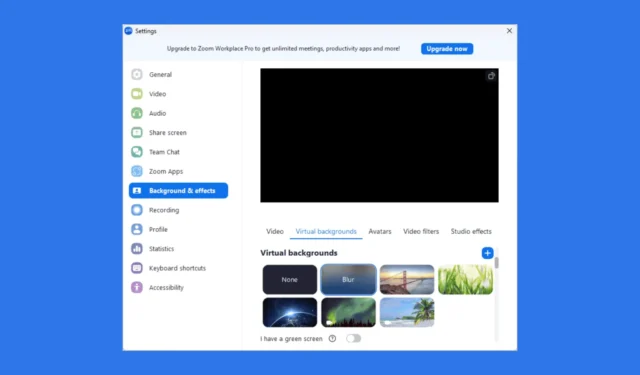
リモートワークの増加により、ビデオ会議は同僚や顧客と会って挨拶する新しい方法となっています。しかし、ビデオ通話に適した美しい場所を見つけるのは必ずしも簡単ではありません。そのため、Zoom の背景をぼかす機能を時々使用する必要があります。
Zoom で背景をぼかすにはどうすればよいですか?
1. 電話をかける前に
- キーを押してWindows 、検索バーに「zoom」と入力し、「開く」をクリックします。
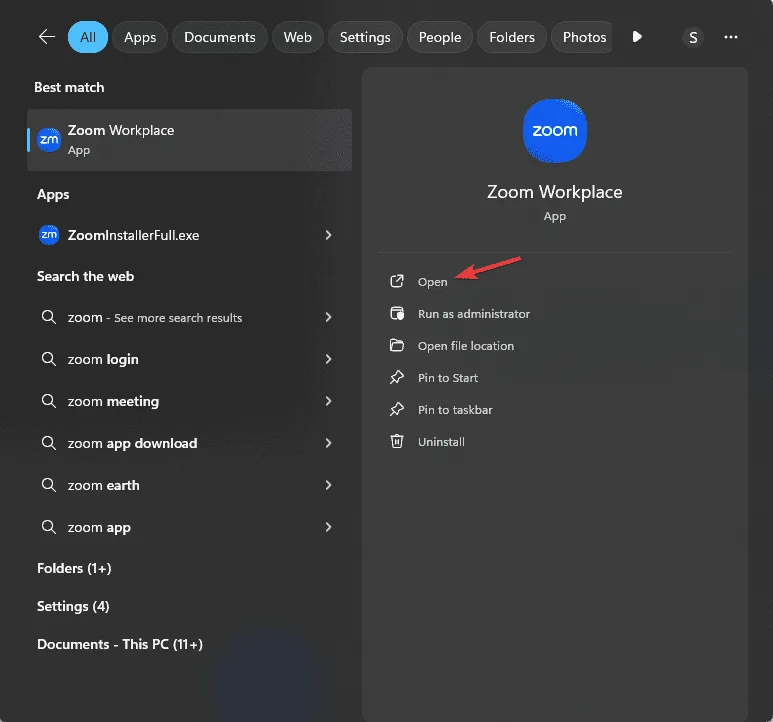
- まだアカウントにサインインしていない場合はサインインしてください。
- 右上隅のプロフィールアイコンをクリックし、「設定」を選択します。
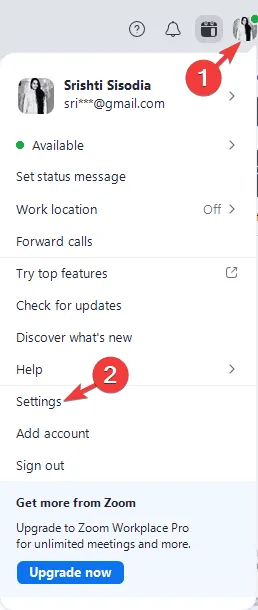
- [背景と効果] タブを選択します。
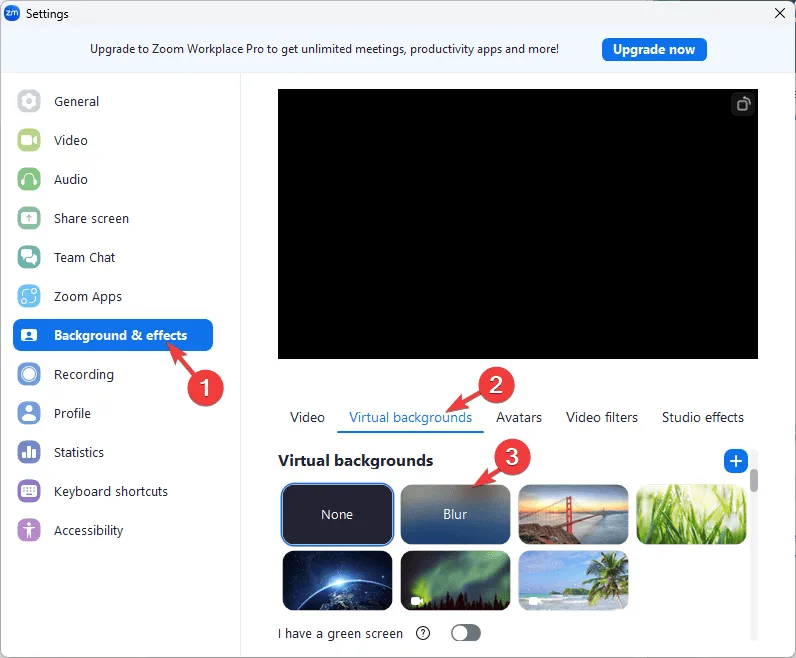
- 「仮想背景」に移動し、「ぼかし」オプションを選択して、これを選択すると、Zoom の背景がぼかされます。
2. 通話中
- Zoom 通話中に、ツールバーの [ビデオの停止] ボタンの横にある^記号を見つけます。
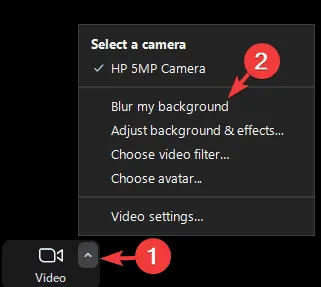
- メニューから「背景をぼかす」を選択すると、Zoom で背景がすぐにぼかされます。
ぼやけた Zoom の背景が表示されない問題を修正するにはどうすればよいですか?
1. Zoomを再起動する
- Ctrl + Shift +を押してタスク マネージャーEsc を開きます。
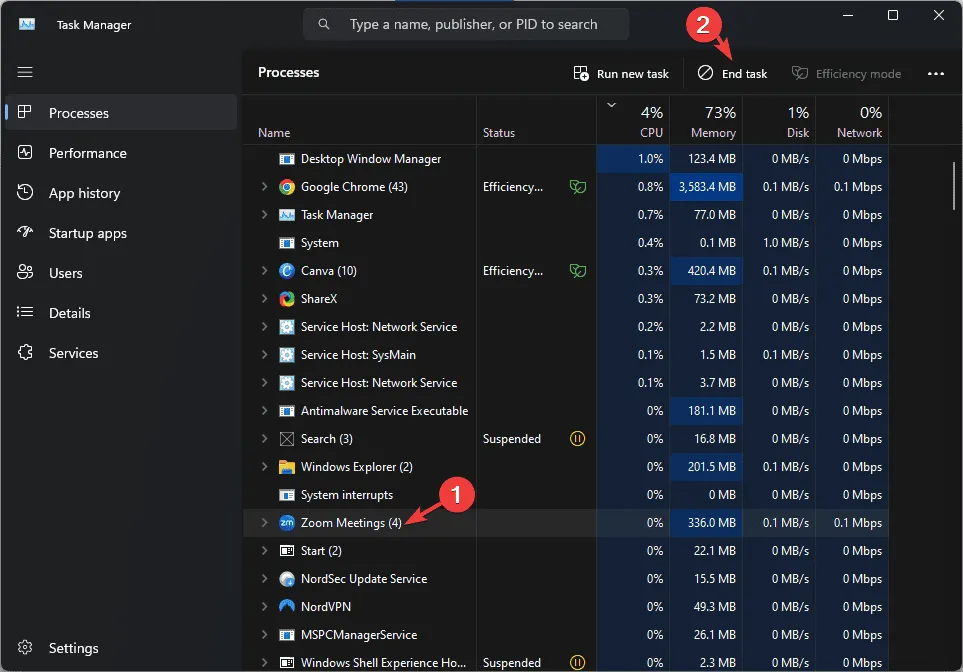
- [プロセッサ] タブに移動し、[ズーム]を選択して、[タスクの終了] をクリックします。
2. Zoomアプリを再インストールする
- Windows+を押して設定Iアプリを開きます。
- 「アプリ」に移動し、「インストール済みアプリ」をクリックします。
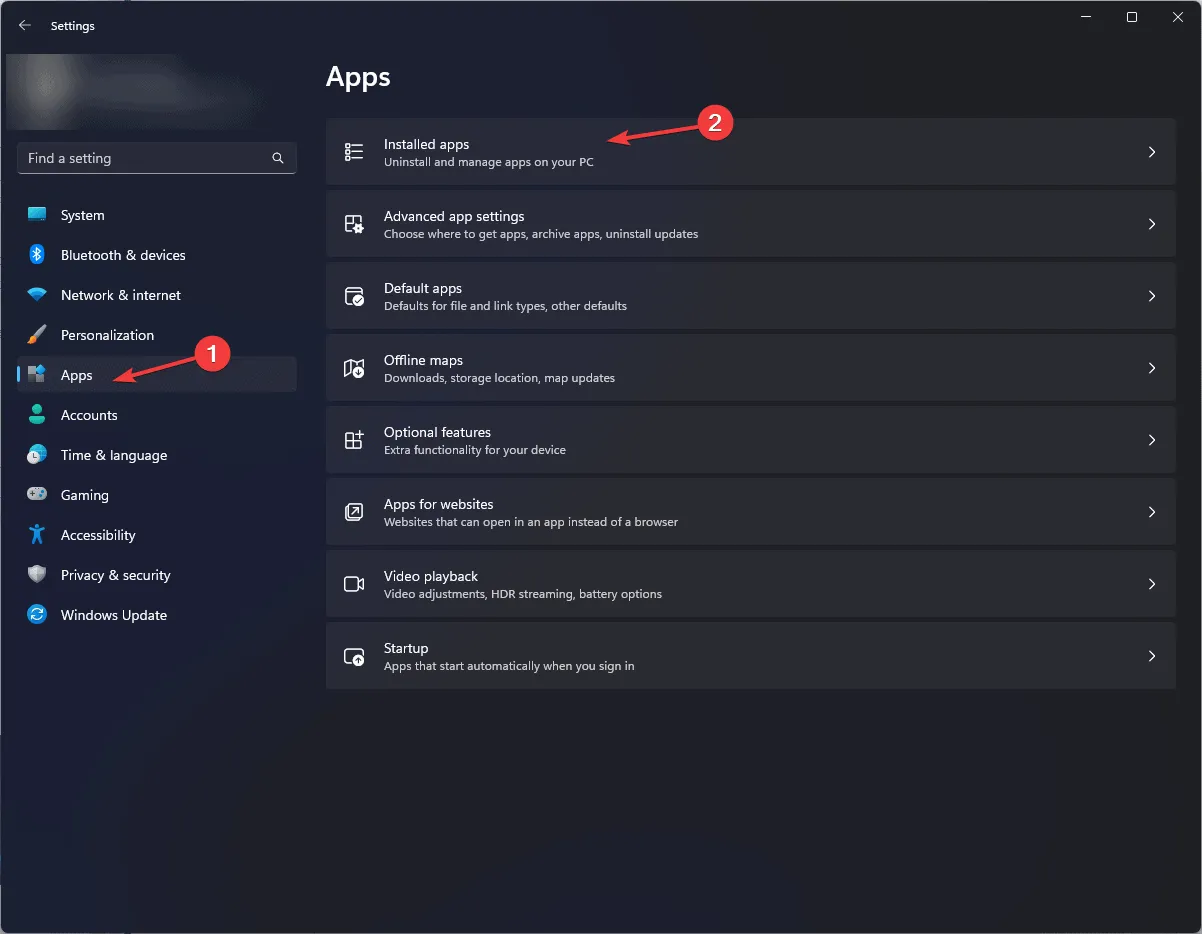
- アプリを見つけて、3 つのドットのアイコンをクリックし、[アンインストール]を選択します。
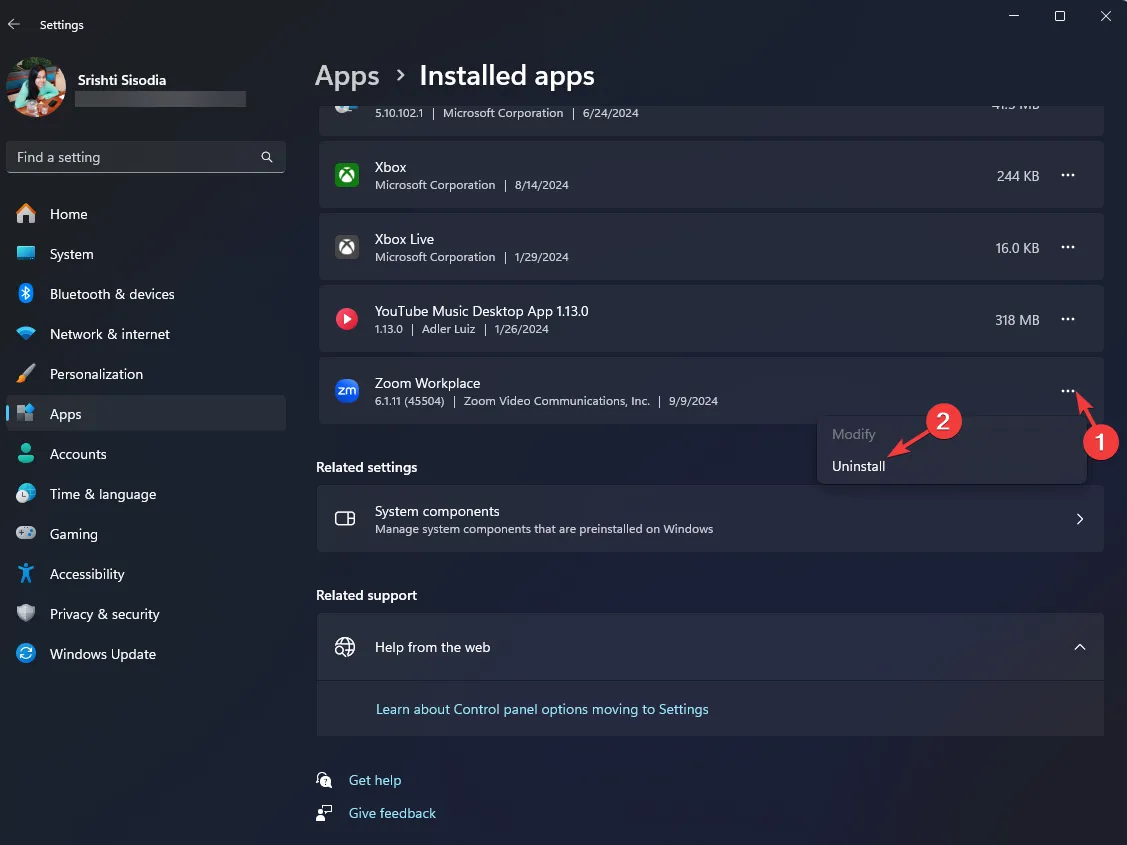
- もう一度「アンインストール」をクリックします。
- 次に、 Zoom の公式 Web サイトにアクセスし、「ダウンロード (64 ビット)」または「ダウンロード (32 ビット)」をクリックします。
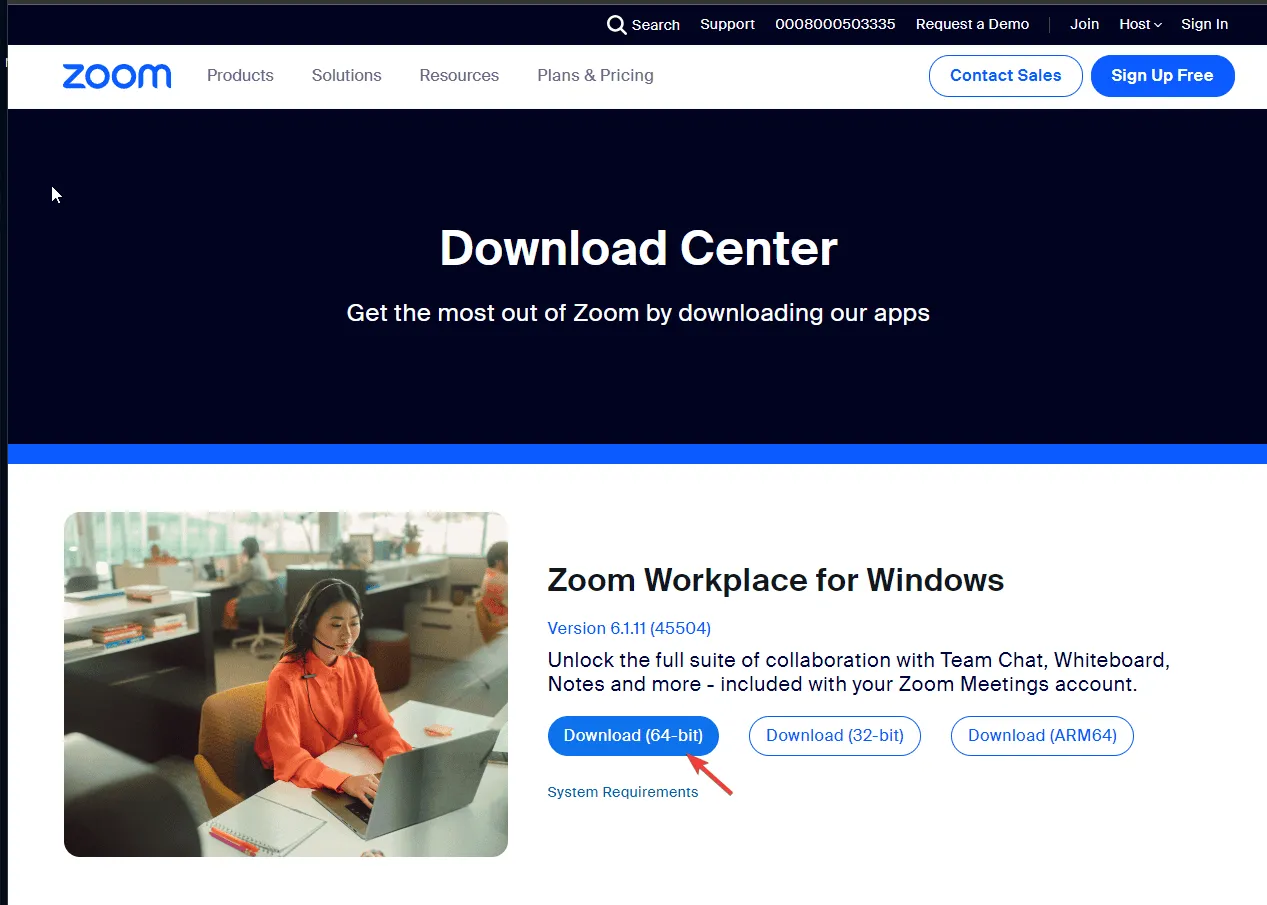
- ダウンロードしたファイルをダブルクリックし、画面の指示に従ってアプリを再インストールします。
Zoom をコンピューターにダウンロードできない場合は、簡単な手順を記載した詳細なガイドをご用意しています。それでも問題が解決しない場合は、Zoom のサポート チームに連絡して、さらにサポートを受けてください。
Zoom が起動しないなどの問題に直面していますか? デバイス上のアプリまたはキャッシュが古くなっていることが原因である可能性があります。このガイドを読んで、問題を解決するための解決策を確認してください。
Zoom のぼかし背景についてご提案やご質問がございましたら、下のコメント セクションにお気軽にお寄せください。



コメントを残す